Lỗi DXGI_ERROR_DEVICE_REMOVED đôi khi xảy ra khi người dùng cố gắng khởi động một số game Windows nhất định hoặc khi chơi chúng. Người chơi đã báo cáo lỗi này xảy ra đối với các game như FIFA 2022, Prepar3D, Need for Speed Rivals, Apex và Crysis 3, cùng những game khác. Thông báo lỗi DirectX này cho biết: "DirectX function ‘GetDeviceRemovedReason’ failed with DXGI_ERROR_DEVICE_REMOVED".
Do đó, các game Windows hoàn toàn không khởi chạy hoặc thường xuyên gặp sự cố do lỗi DXGI_ERROR_DEVICE_REMOVED. Thông báo lỗi nêu rõ rằng đã xảy ra sự cố liên quan đến card đồ họa của bạn. Do đó, các giải pháp tiềm năng này có thể khắc phục lỗi DXGI_ERROR_DEVICE_REMOVED trong Windows 10/11.
1. Sửa đổi registry key GraphicsDriver
Sửa đổi registry key GraphicsDriver là cách khắc phục tiềm năng được xác nhận rộng rãi nhất cho lỗi DXGI_ERROR_DEVICE_REMOVED. Giải pháp này liên quan đến việc thêm DWORD TDR (Timeout Detection and Recovery) vào key GraphicsDrivers. Đặt DWORD đó thành 0 sẽ tắt tính năng phát hiện TDR. Bạn có thể áp dụng chỉnh sửa registry này như sau:
1. Nhấn Win + S, nhập regedit bên trong công cụ tìm kiếm và nhấp vào Registry Editor.
2. Tiếp theo, điều hướng đến key GraphicsDrivers tại vị trí registry này:
HKEY_LOCAL_MACHINE\SYSTEM\CurrentControlSet\Control\GraphicsDrivers3. Nhấp chuột phải vào GraphicsDrivers và chọn các tùy chọn New > DWORD trong menu ngữ cảnh.
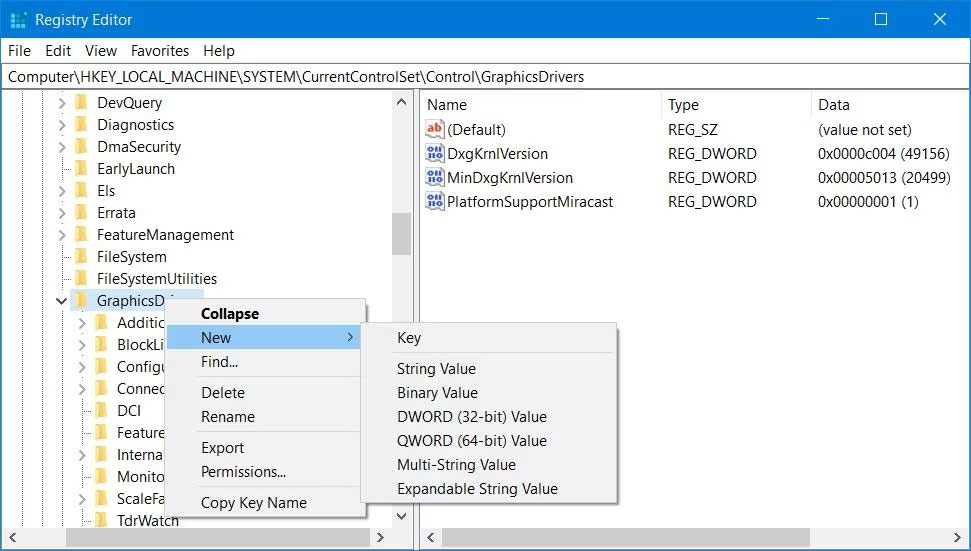
4. Nhập tiêu đề TdrLevel cho DWORD.
5. Nhấp đúp vào TdrLevel để kích hoạt hộp Value.
6. Giá trị DWORD đã được đặt thành 0 theo mặc định. Tuy nhiên, hãy thay đổi giá trị đó thành 0 và nhấp vào OK.
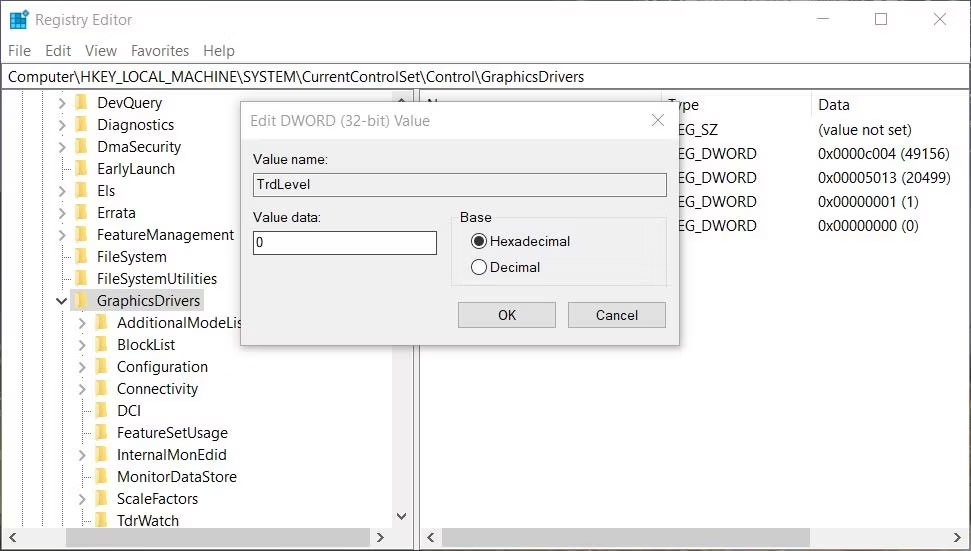
7. Bây giờ, hãy đóng Registry Editor, nhấp vào Start và chọn Power > Restart.
Một số người dùng cũng xác nhận việc xóa TdrDelay QWORD trong cùng một key cũng có thể khắc phục được lỗi DXGI_ERROR_DEVICE_REMOVED. Nếu bạn có thể thấy TdrDelay QWORD trong key GraphicsDrivers, hãy thử xóa nó đi. Để làm như vậy, nhấp chuột phải vào TdrDelay QWORD và chọn Delete. Chọn Yes để xác nhận việc xóa.
2. Tắt cài đặt Antialiasing
Antialiasing là một cài đặt đồ họa giúp làm mịn các đường răng cưa khi được bật. Tuy nhiên, hiệu ứng đồ họa này đôi khi có thể gây ra sự cố treo như lỗi DXGI_ERROR_DEVICE_REMOVED. Đây là cách bạn có thể tắt Antialiasing trong NVIDIA Control Panel:
1. Nhấp chuột phải vào logo NVIDIA trong khu vực khay hệ thống và chọn NVIDIA Control Panel.
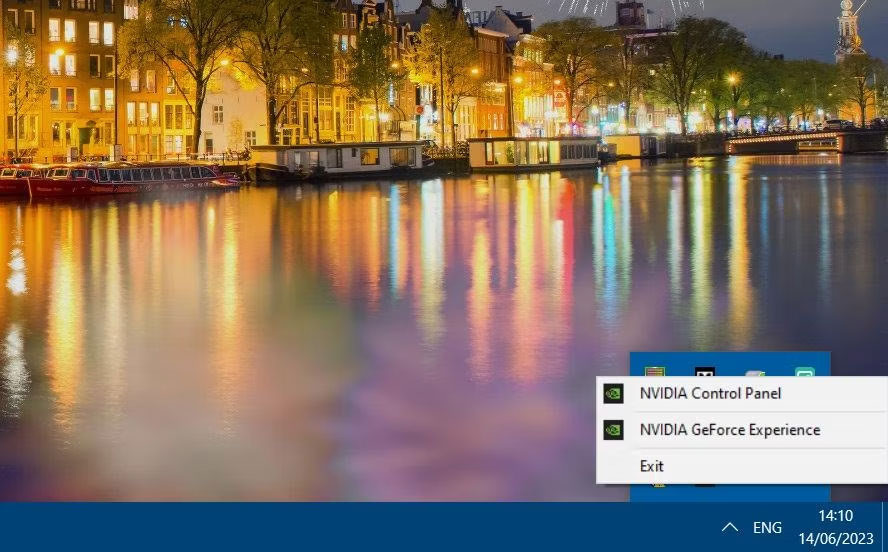
2. Nhấp vào tùy chọn điều hướng Manage 3D trong thanh bên.
3. Chọn tab Global Settings của NVIDIA Control Panel.
4. Tiếp theo, nhấp vào tùy chọn Antialiasing – Mode và chọn Off.
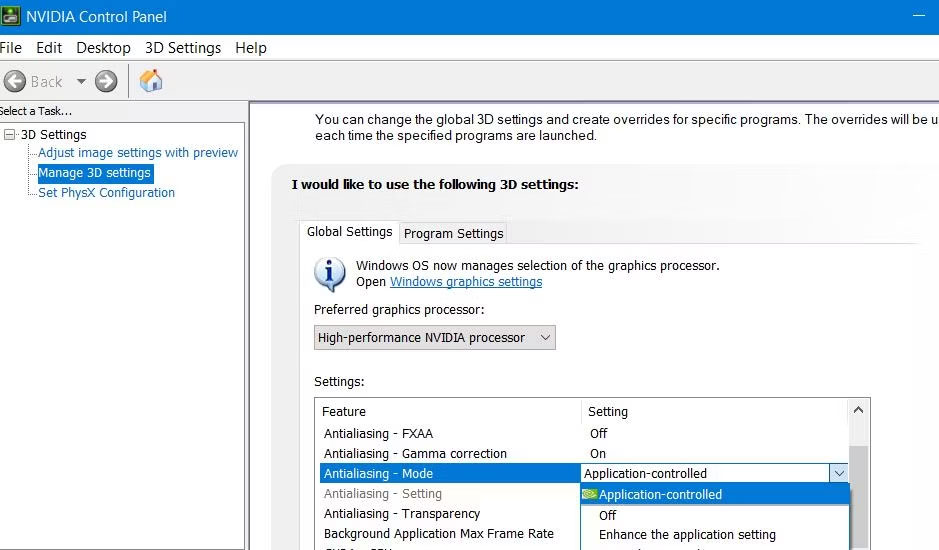
5. Lặp lại bước trước đó cho các tùy chọn Antialiasing – Transparency, FXAA và Gamma.
6. Sau đó chọn Apply để đặt các tùy chọn đồ họa mới.
Bạn cũng có thể tắt Antialiasing cho GPU AMD trong phần mềm Radeon. Hãy xem hướng dẫn về cách điều chỉnh cài đặt AMD Radeon để biết thêm chi tiết về cách tắt Antialiasing ở đó.
3. Tắt tính năng NVIDIA ShadowPlay (Overlay)
Tính năng ShadowPlay của GeForce Experience để ghi lại game có thể gây gánh nặng đáng kể cho GPU. Vì vậy, bài viết khuyên bạn nên tắt tính năng đó để khắc phục lỗi DXGI_ERROR_DEVICE_REMOVED. Bạn có thể tắt NVIDIA ShadowPlay trong GeForce Experience như sau:
1. Để mở GeForce Experience, nhấp chuột phải vào biểu tượng khay hệ thống NVIDIA và chọn phần mềm đó trên menu ngữ cảnh.
2. Sau đó nhấp vào nút răng cưa (Settings) để truy cập các tùy chọn khác.
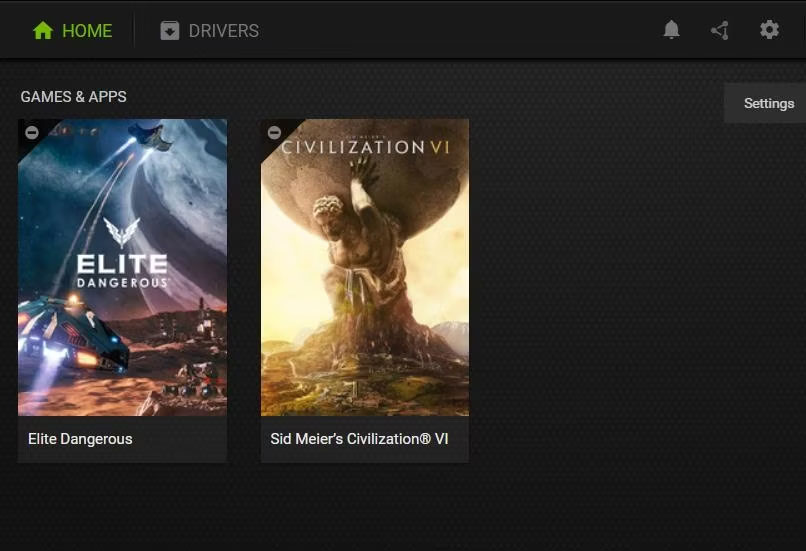
3. Tắt tùy chọn In-Game Overlay.
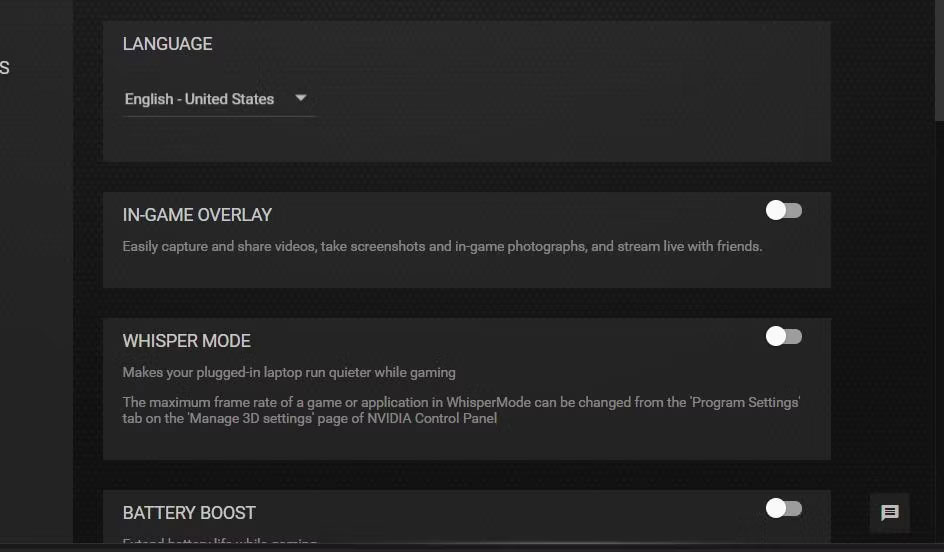
4. Thoát khỏi phần mềm GeForce Experience và thử chơi game của bạn với ShadowPlay bị tắt.
4. Tắt cài đặt đồ họa DLSS
Một số người chơi xác nhận việc tắt cài đặt đồ họa DLSS trong game sẽ khắc phục lỗi DXGI_ERROR_DEVICE_REMOVED. Nếu game bị ảnh hưởng không phải lúc nào cũng gặp sự cố khi bạn khởi động, hãy thử tắt tùy chọn DLSS của game đó. Bạn thường có thể tìm thấy cài đặt đó trong các tùy chọn tab đồ họa hoặc video của game.
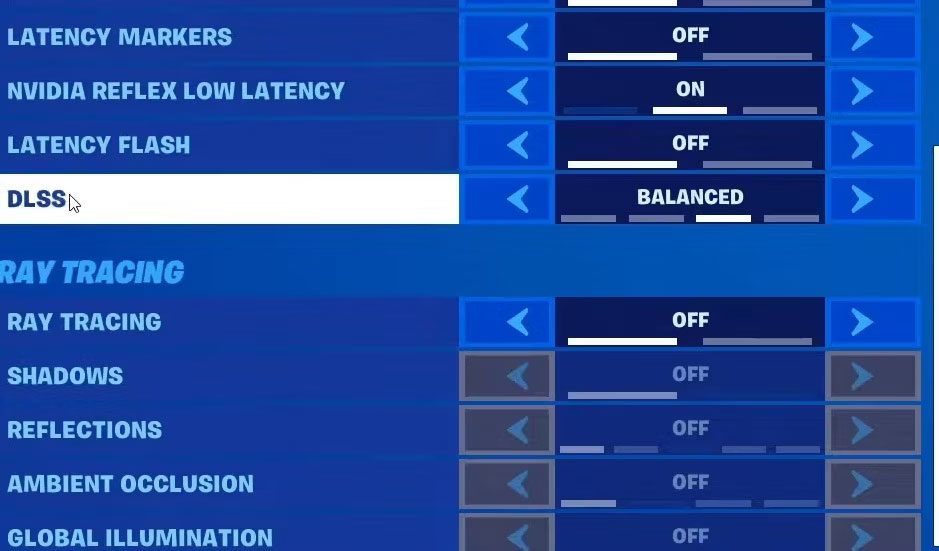
5. Hoàn tác ép xung
Bạn đã thực hiện bất kỳ ép xung GPU hoặc bộ xử lý nào trên PC của mình chưa? Nếu có, việc ép xung này có thể đã gây ra lỗi DXGI_ERROR_DEVICE_REMOVED. Hoàn tác việc ép xung bằng phần mềm mà bạn đã áp dụng. Hoặc bạn có thể hoàn tác ép xung bằng cách reset BIOS (Basic Input Output System).
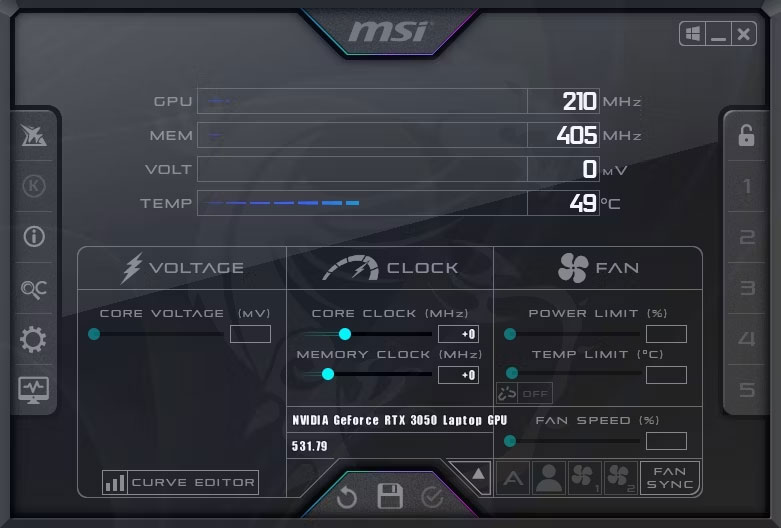
6. Chạy DirectX Web Installer
DXGI_ERROR_DEVICE_REMOVED có thể xảy ra do sự cố DirectX. Ví dụ, một số thành phần DirectX bắt buộc có thể bị thiếu trên PC của bạn. Bạn có thể giải quyết vấn đề đó bằng cách tải xuống và chạy DirectX Web Installer như sau:
1. Mở trang tải xuống DirectX này.
2. Nhấp vào nút Download màu cam để lấy file cài đặt DirectX.
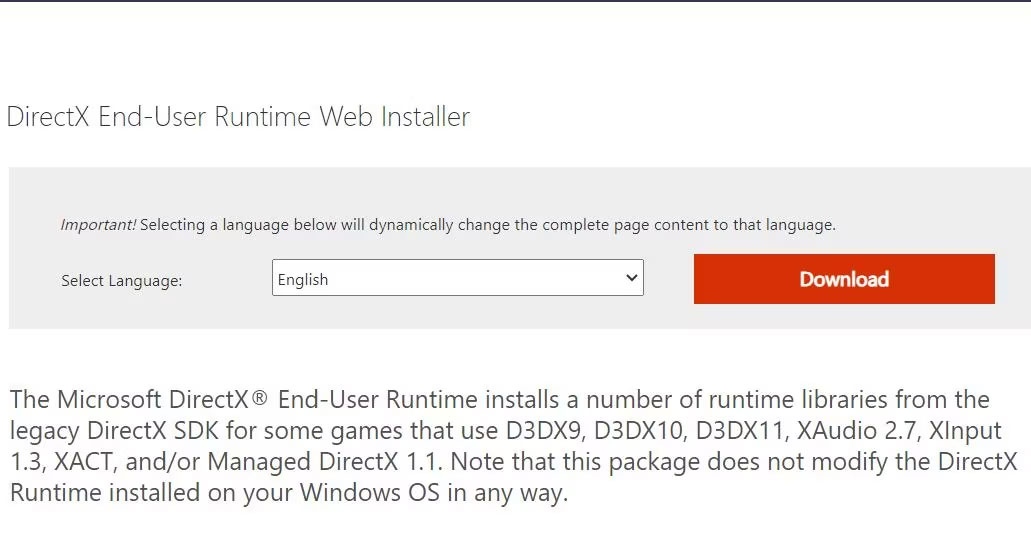
3. Để xem File Explorer, giữ nút logo Windows và nhấn E. Sau đó, mở thư mục chứa gói Microsoft DirectX End-User Runtime.
4. Nhấp đúp vào dxwebsetup.exe để hiển thị cửa sổ Installing Microsoft (R) DirectX (R).
5. Nhấp vào I accept the agreement > Next.
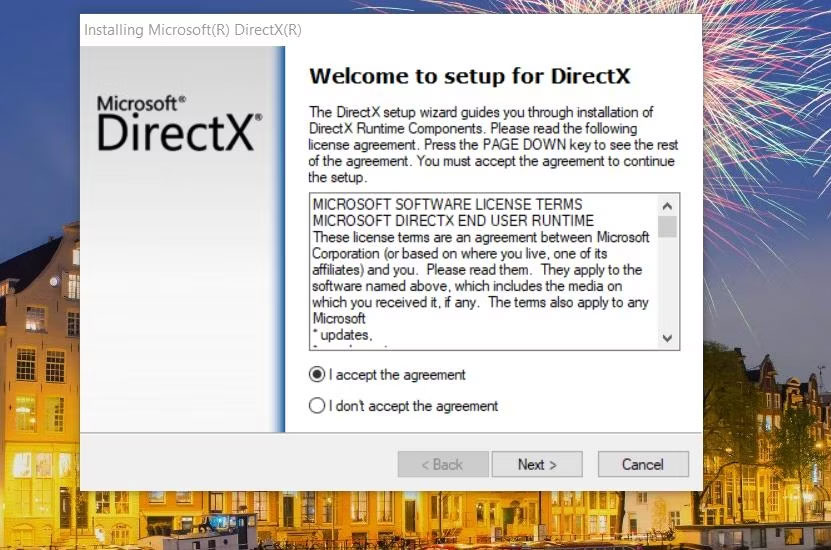
6. Nếu bạn không muốn Bing Bar, hãy bỏ chọn tùy chọn Install the Bing Bar.
7. Chọn Next để cài đặt các thành phần DirectX.
 Công nghệ
Công nghệ  AI
AI  Windows
Windows  iPhone
iPhone  Android
Android  Học IT
Học IT  Download
Download  Tiện ích
Tiện ích  Khoa học
Khoa học  Game
Game  Làng CN
Làng CN  Ứng dụng
Ứng dụng 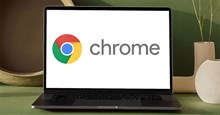


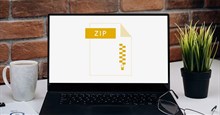





 Windows 11
Windows 11  Windows 10
Windows 10  Windows 7
Windows 7  Windows 8
Windows 8  Cấu hình Router/Switch
Cấu hình Router/Switch 









 Linux
Linux  Đồng hồ thông minh
Đồng hồ thông minh  macOS
macOS  Chụp ảnh - Quay phim
Chụp ảnh - Quay phim  Thủ thuật SEO
Thủ thuật SEO  Phần cứng
Phần cứng  Kiến thức cơ bản
Kiến thức cơ bản  Lập trình
Lập trình  Dịch vụ công trực tuyến
Dịch vụ công trực tuyến  Dịch vụ nhà mạng
Dịch vụ nhà mạng  Quiz công nghệ
Quiz công nghệ  Microsoft Word 2016
Microsoft Word 2016  Microsoft Word 2013
Microsoft Word 2013  Microsoft Word 2007
Microsoft Word 2007  Microsoft Excel 2019
Microsoft Excel 2019  Microsoft Excel 2016
Microsoft Excel 2016  Microsoft PowerPoint 2019
Microsoft PowerPoint 2019  Google Sheets
Google Sheets  Học Photoshop
Học Photoshop  Lập trình Scratch
Lập trình Scratch  Bootstrap
Bootstrap  Năng suất
Năng suất  Game - Trò chơi
Game - Trò chơi  Hệ thống
Hệ thống  Thiết kế & Đồ họa
Thiết kế & Đồ họa  Internet
Internet  Bảo mật, Antivirus
Bảo mật, Antivirus  Doanh nghiệp
Doanh nghiệp  Ảnh & Video
Ảnh & Video  Giải trí & Âm nhạc
Giải trí & Âm nhạc  Mạng xã hội
Mạng xã hội  Lập trình
Lập trình  Giáo dục - Học tập
Giáo dục - Học tập  Lối sống
Lối sống  Tài chính & Mua sắm
Tài chính & Mua sắm  AI Trí tuệ nhân tạo
AI Trí tuệ nhân tạo  ChatGPT
ChatGPT  Gemini
Gemini  Điện máy
Điện máy  Tivi
Tivi  Tủ lạnh
Tủ lạnh  Điều hòa
Điều hòa  Máy giặt
Máy giặt  Cuộc sống
Cuộc sống  TOP
TOP  Kỹ năng
Kỹ năng  Món ngon mỗi ngày
Món ngon mỗi ngày  Nuôi dạy con
Nuôi dạy con  Mẹo vặt
Mẹo vặt  Phim ảnh, Truyện
Phim ảnh, Truyện  Làm đẹp
Làm đẹp  DIY - Handmade
DIY - Handmade  Du lịch
Du lịch  Quà tặng
Quà tặng  Giải trí
Giải trí  Là gì?
Là gì?  Nhà đẹp
Nhà đẹp  Giáng sinh - Noel
Giáng sinh - Noel  Hướng dẫn
Hướng dẫn  Ô tô, Xe máy
Ô tô, Xe máy  Tấn công mạng
Tấn công mạng  Chuyện công nghệ
Chuyện công nghệ  Công nghệ mới
Công nghệ mới  Trí tuệ Thiên tài
Trí tuệ Thiên tài